【スタッフから】Windows 10 アップデート延期の方法2018.10.09
休み明けに飛び込んできた驚きのニュース。Windows 10をお使いの方は驚かれた方も多いと思います。
「Windows 10 October 2018 Update」提供が一時停止に(ファイル消失報告受け)https://t.co/P8USDisvHs pic.twitter.com/evVBdZNd4h
— ITmedia NEWS (@itmedia_news) 2018年10月7日
要はドキュメントに置いておいたファイルが削除されてしまったとのこと。恐ろしい。
木下建工ではスタンドアロンの専用端末数台を除き、すべてWindows 10 Pro となっていますが、業務で支障があると困るので時間をおいてアップデートしています。
今回のようなことがあるとやはり仕事で使用する端末は、ある程度様子見しないとと感じました。

さてSNSで反響をいただいたので、簡単ですが手順を掲載します。
1.デスクトップで「スタート」(左下Windowsアイコン)をクリック。
2.「設定」(歯車のマーク)をクリック。(下図参照)
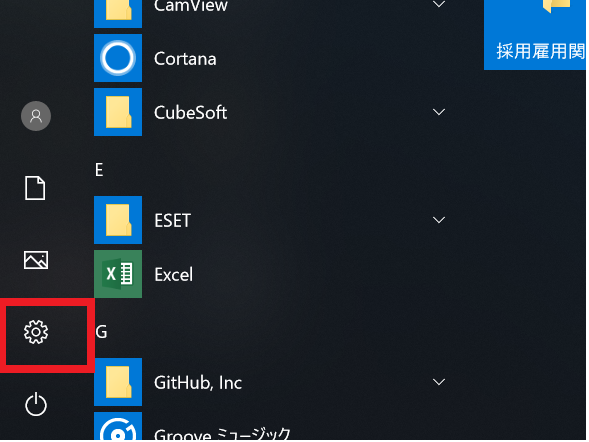
3.「Windowsの設定」が開くので「更新とセキュリティ」をクリック。(下図参照)
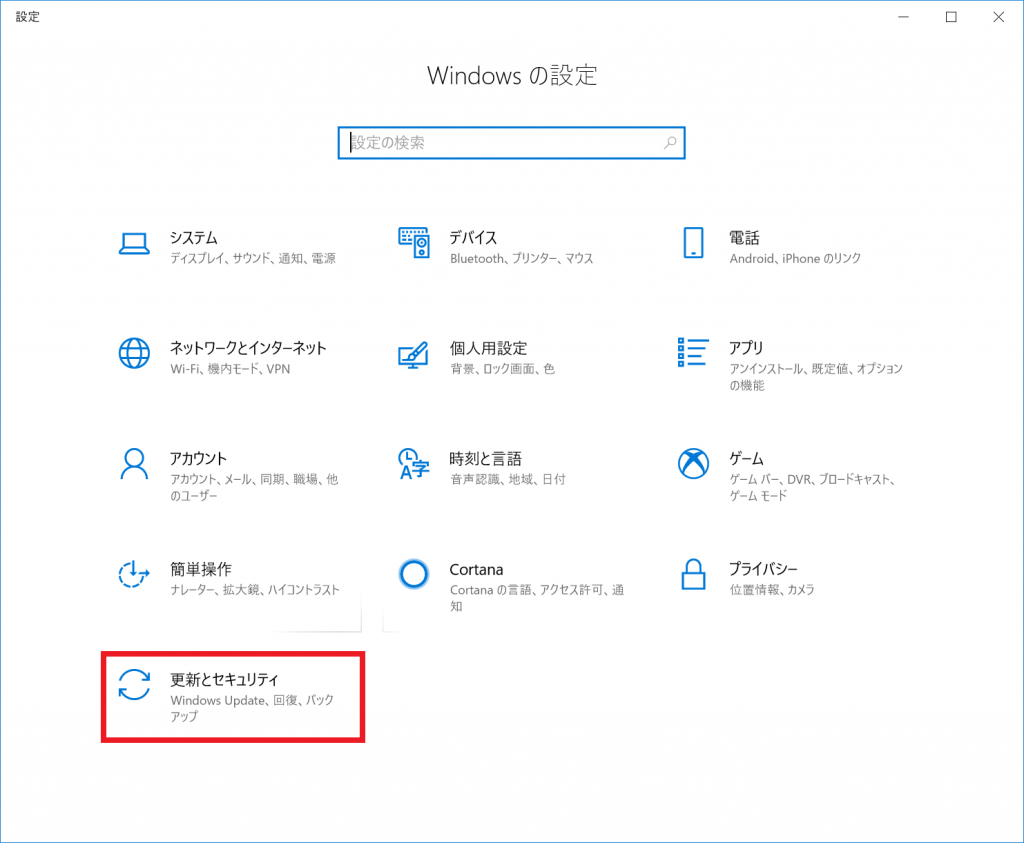
4. 「Windows Update」に遷移するので、「詳細オプション」をクリック。(下図参照)
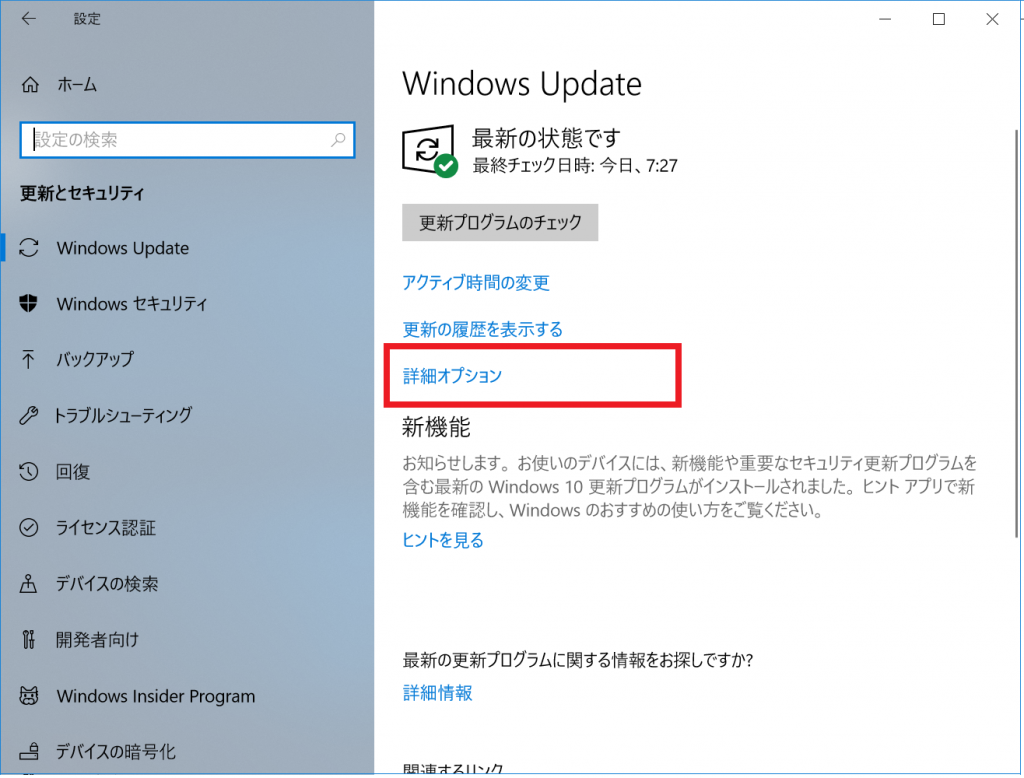
5. 「詳細オプション」に遷移するので、スクロールダウンし「更新プログラムをいつインストールするかを選択する」の画面で機能更新プログラム、品質更新プログラムをそれぞれ設定する。(下図参照)
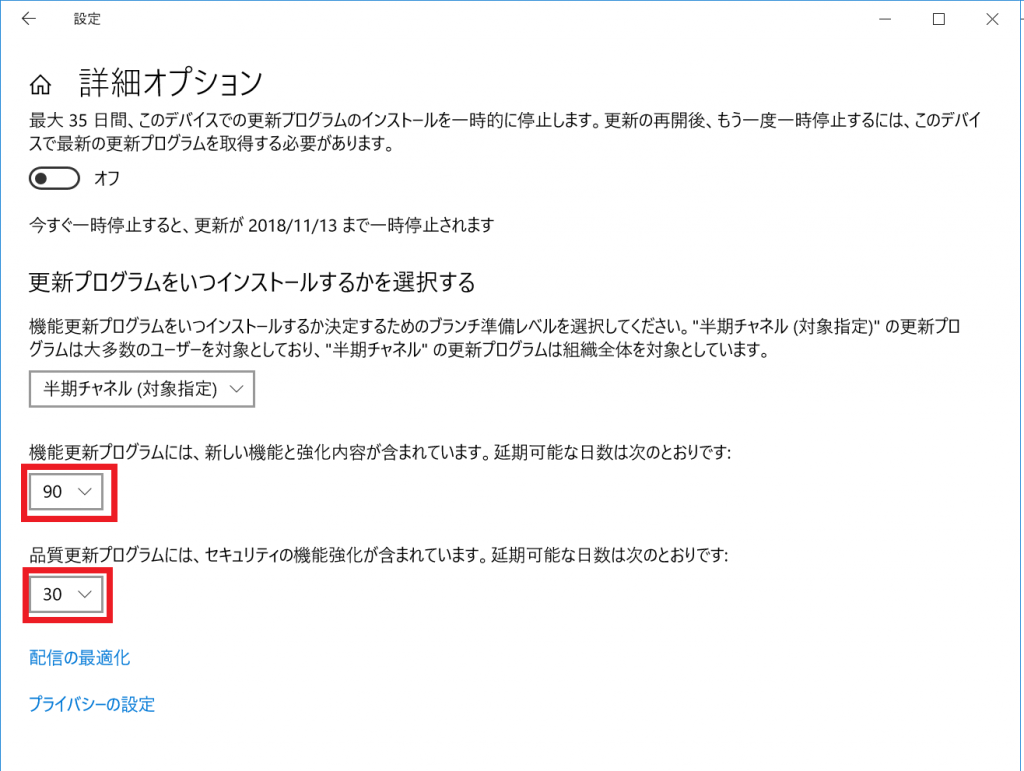
上の画面になればアップデートがリリースされてもすぐには反映されません。
OKなどのボタンはないので左上の矢印で戻ってください。









